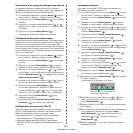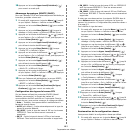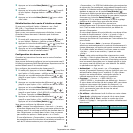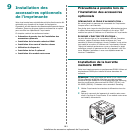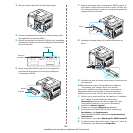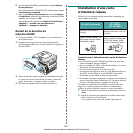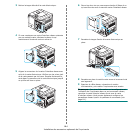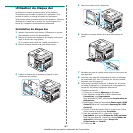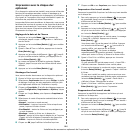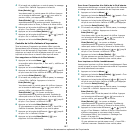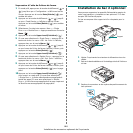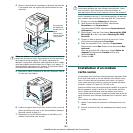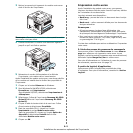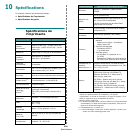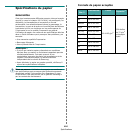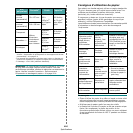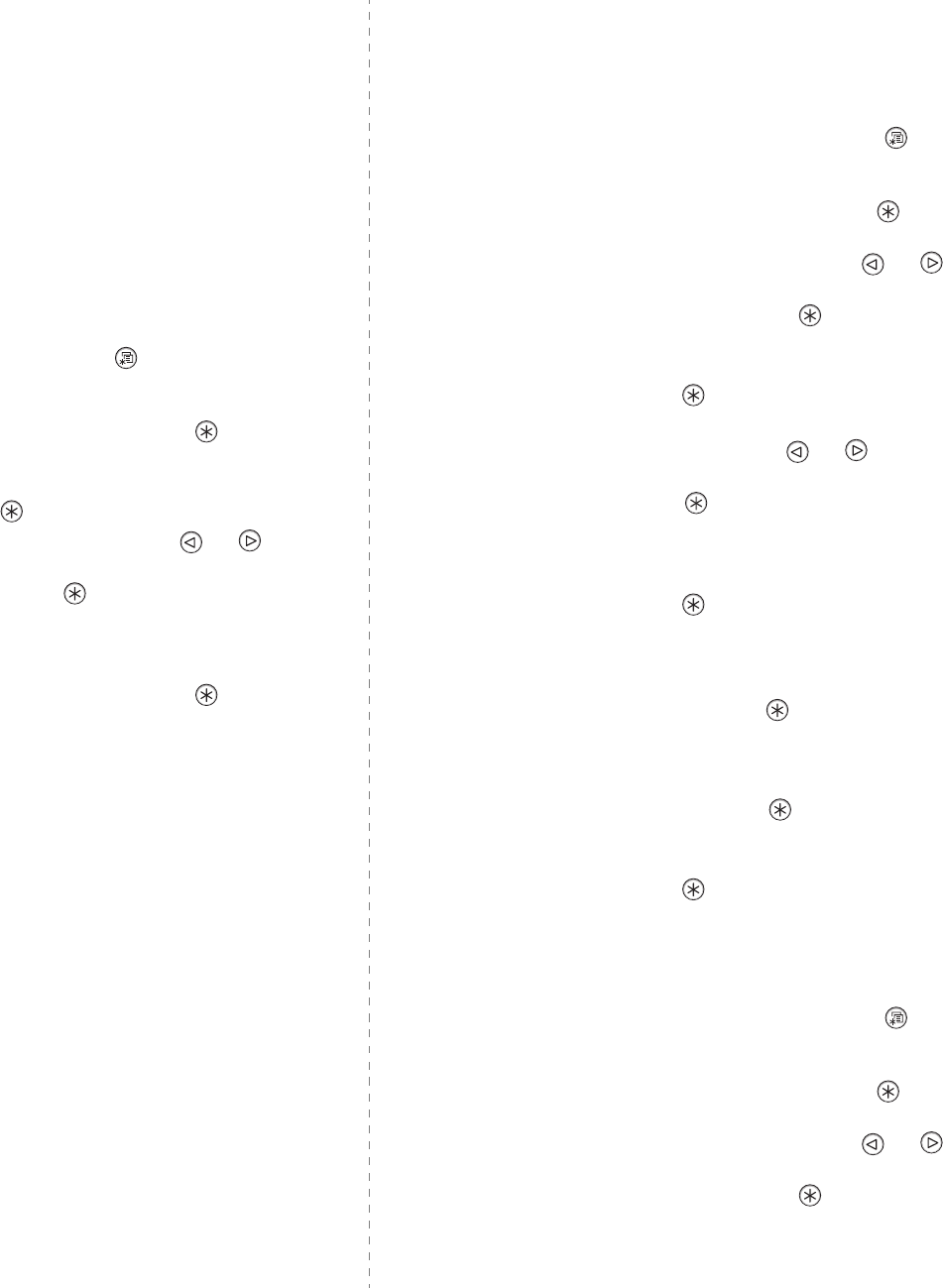
Installation des accessoires optionnels de l’imprimante
9.6
Impression avec le disque dur
optionnel
Si un disque dur optionnel est installé, vous pouvez utiliser des
fonctions d’impression avancées, comme le stockage ou le
spoule d’un travail d’impression sur le disque dur, la vérification
d’un travail et l’impression d’un travail confidentiel à partir de
la fenêtre des propriétés du pilote d’impression.
Lorsque des fichiers sont stockés sur le disque dur, vous pouvez
facilement les imprimer à nouveau ou les supprimer à partir du
panneau de commande de l’imprimante. Vous pouvez aussi
gérer tous les travaux d’impression placés dans la file d’attente
d’impression du disque dur.
Réglage de la date et de l’heure
1
Appuyez sur la touche
Menu
( ) du panneau de
commande jusqu’à ce que « Configuration » s’affiche en
bas de l’écran.
2
Appuyez sur la touche
Enter(Entrèe)
( ) pour accéder
au menu.
3
Quand « Date & Time » s’affiche, appuyez sur la touche
Enter(Entrèe)
().
4
Appuyez sur la touche de défilement ( ou ) jusqu’à
ce que le chiffre souhaite s’affiche, puis appuyez sur la
touche
Enter(Entrèe)
().
5
Le curseur se déplace à la position suivante. Répétez
l’étape 4 jusqu’à ce que tous les chiffres désirés soient
affichés.
6
Appuyez sur la touche
Enter(Entrèe)
().
Stockage d’un travail
Vous pouvez stocker des travaux sur le disque dur optionnel.
1
Ouvrez le fichier que vous souhaitez stocker.
2
Sélectionnez
Imprimante
dans le menu
Fichier
. La boîte
de dialogue Imprimer de votre application s’affiche (elle
peut légèrement différer de l’illustration ci-après).
3
Cliquez sur
Propriétés
. Si la boîte de dialogue propose un
bouton
Configuration
,
Imprimante
ou
Options
, cliquez
dessus.
4
Cliquez sur l’onglet
Extra
, puis cliquez sur
Imprimer et
stocker
.
5
Sélectionnez le mode d’impression souhaité dans la liste
déroulante.
•
Normal
: imprime en mode normal.
•
Vérification
: imprime le premier fichier et après une
pause, imprime le fichier suivant.
•
Confidentiel
: stocke les fichiers en les protégeant par
un mot de passe.
•
Stockage
: stocke le fichier sur le disque dur.
•
Spoule
: spoule le fichier dans le disque dur et l’imprime
à partir de la file d’attente d’impression du disque dur.
•
Différé
: imprime le fichier à une date spécifiée.
6
Cliquez sur
OK
jusqu’à afficher la fenêtre Imprimer.
7
Cliquez sur
OK
ou sur
Imprimer
pour lancer l’impression.
Impression d’un travail stocké
Vous avez la possibilité d’imprimer les fichiers qui sont stockés
sur le disque dur.
1
Pour cela, appuyez sur la touche
Menu
( ) du panneau
de commande jusqu’à ce que le message Trav. stocké
s’affiche en bas de l’écran.
2
Appuyez sur la touche
Enter(Entrèe)
( ) pour accéder
au menu.
3
Appuyez sur la touche de défilement ( ou ) jusqu’à
ce que le nom du fichier s’affiche à l’écran, puis appuyez
sur la touche
Enter(Entrèe)
().
4
Si le travail est protégé par un mot de passe, le message
« Input PIN » s’affiche. Appuyez sur la touche
Enter(Entrèe)
().
Vous devez saisir le mot de passe à 4 chiffres. Appuyez
sur la touche de défilement ( ou ) pour entrer le
premier chiffre, puis appuyez sur la touche
Enter(Entrèe)
( ). Le curseur se déplace
automatiquement à la position suivante. Procédez de
même pour entrer le 2ème, le 3ème et le 4ème chiffre.
5
Quand « Func Print » s’affiche, appuyez sur la touche
Enter(Entrèe)
().
Si vous saisissez un mot de passe erroné, « Input PIN »
s’affiche à nouveau. Saisissez le bon mot de passe.
6
Si vous voulez changer le nombre de copies, appuyez sur
la touche
Enter(Entrèe)
( ) quand « Copies » s’affiche
à l’écran.
Si vous avez installé un module recto-verso et que vous
souhaitez imprimer des deux côtés du papier, appuyez sur
la touche
Enter(Entrèe)
( ) quand « Recto verso »
s’affiche à l’écran. Sélectionnez la
reliure
.
7
Quand « Print Now » s’affiche, appuyez sur la touche
Enter(Entrèe)
( ) pour lancer l’impression.
Suppression d’un travail stocké
Vous avez la possibilité de supprimer les fichiers qui sont
stockés sur le disque dur.
1
Pour cela, appuyez sur la touche
Menu
( ) du panneau
de commande jusqu’à ce que le message « Trav. stocké »
s’affiche en bas de l’écran.
2
Appuyez sur la touche
Enter(Entrèe)
( ) pour accéder
au menu.
3
Appuyez sur la touche de défilement ( ou ) jusqu’à
ce que le nom du fichier s’affiche à l’écran, puis appuyez
sur la touche
Enter(Entrèe)
().